Hvordan bruke MetaTrader 4: en trinnvis veiledning

Metatrader 4 (MT4) fortsetter å være en ledende plattform for Forex Traders i 2024. Denne oppdaterte guiden dekker den nyeste versjonen av MT4, og fremhever nye funksjoner og forbedringer som er introdusert for å forbedre din handelsopplevelse.
Hva er MetaTrader 4?
MetaTrader 4 (MT4), utviklet av MetaQuotes, er fortsatt den mest anerkjente handelsplattformen for detaljhandelsvalutahandlere i 2024. Siden starten i 2005 har MT4 utviklet seg konsekvent, tilpasse seg handelsfellesskapets stadig skiftende behov.
Til tross for introduksjonen av sin etterfølger, MetaTrader 5 (MT5), fortsetter MT4 å være mye foretrukket på grunn av dets brukervennlige grensesnitt, robuste funksjonalitet og omfattende tilpasningsmuligheter.
2024-forbedringer:
- Brukergrensesnitt: 2024-versjonen av MT4 har et oppdatert brukergrensesnitt, som tilbyr en mer intuitiv og strømlinjeformet handelsopplevelse.
- Integrasjonsmuligheter: Forbedret integrasjon med avanserte handelsverktøy og tredjepartsapplikasjoner, noe som muliggjør et mer omfattende handelsoppsett.
- Mobilhandel: Betydelige forbedringer i mobilhandelsopplevelsen, med ekstra funksjonalitet og sømløs synkronisering mellom stasjonære og mobile plattformer.
- Algorithmic trading: Avanserte funksjoner innen algoritmisk handel, med forbedrede Expert Advisors (EA-er) og tilpassede indikatoralternativer, som passer til både nybegynnere og erfarne handelsmenn.
- Markedsanalyseverktøy: Forbedrede markedsanalyseverktøy som gir dypere innsikt i markedstrender og legger til rette for mer informerte handelsbeslutninger.
I 2024 står MetaTrader 4 som et bevis på varig kvalitet og pålitelighet i handelsverdenen, og tilpasser seg kontinuerlig for å møte de sofistikerte kravene til moderne handelsmenn.
Hvordan bruke MT4
Følg vår trinnvise guide for å lære hvordan du bruker MetaTrader 4 med Skilling, nå inkludert avanserte tilpasningsalternativer og integrasjon med andre handelsverktøy.
Under 'Market Watch' er 'Navigator'-vinduet, der du kan se handelskontoene dine og en rekke indikatorer, skript og EAs (Eksperte Rådgivere). Disse vil bli dekket mer detaljert senere.
'Terminal'-vinduet vises nederst på skjermen og inneholder ulike faner som gir viktig og nyttig informasjon.
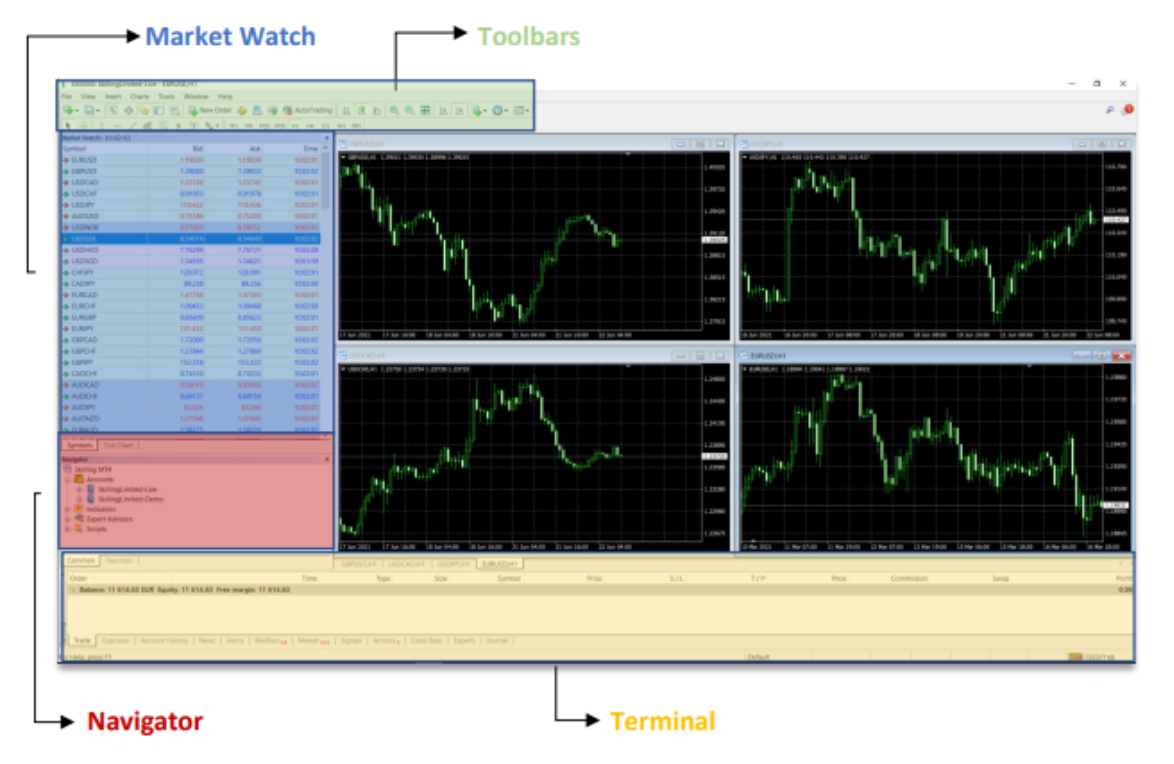
3 - Hvordan åpne en handel
For å gjøre en handel på Skilling MT4-plattformen, klikk på "Ny bestilling"-knappen på verktøylinjen øverst på skjermen eller trykk på F9 på tastaturet.
Dette vil åpne et nytt vindu kalt "Trade Ticket" (også kalt "Ordre"-vinduet).
Byttebilletten er der du velger parametrene du vil angi:
- Symbol
- Du kan bytte til et hvilket som helst symbol fra rullegardinmenyen. Velg ditt foretrukne instrument ved å klikke på et av dem.
- Volum
- Det er her du vil angi mengden av et instrument du ønsker å handle. Det måles i lots og ved handel med Forex tilsvarer 1 lot 100 000 enheter av basisvalutaen.
- Begrense bestillinger
- Du kan stille inn 'Stop Loss' og 'Take Profit'-nivåer ved å klikke på pilene, eller skrive inn ønsket prisnivå direkte i boksen.
- Lavere eiendomspriser
- Under lavkonjunkturer kan etterspørselen etter eiendom reduseres, noe som fører til lavere priser og en potensiell nedgang i boligverdier.
- Skriv
- Det er her du kan bytte mellom en markedsutførelse og en ventende ordre.
Opplev Skillings prisvinnende plattform
Test alle Skillings handelsplattformer på Web, Android eller iOS.

Når du har valgt 'Marked Execution' og når du har angitt ønskede parametere, kan du enten 'selge etter marked' eller 'kjøpe etter marked'.
 Hvis du har valgt 'Ventende bestilling', må du velge mellom 4 forskjellige typer bestillinger:
Hvis du har valgt 'Ventende bestilling', må du velge mellom 4 forskjellige typer bestillinger:
- Kjøpsgrense
- Salgsgrense
- Kjøp Stopp
- Selg Stopp
Når du er valgt, må du angi ønsket prisnivå og klikke 'Place'

4 - Hvordan endre en åpen handel
For å endre en handel, finner du bestillingen i MT4 'Terminal'-vinduet nederst på MT4-skjermen. Åpne bestillinger vises over kontodetaljene dine, mens bestillinger som ennå ikke er utført vises under dem.
Høyreklikk på bestillingen du ønsker å endre eller slette og velg 'Endre' eller 'Slett ordre'.
Fra «Ordre»-vinduet kan du endre prisen som ordren utløses til, tilbakestille utløpsdatoen for ordren, angi stop-loss og take-profit-nivåer, eller slette ordren.
5 - Hvordan lukke en handel
For å lukke en åpen posisjon manuelt, må du først finne bestillingen i MT4 'Terminal'-vinduet nederst på MT4-skjermen. Høyreklikk på bestillingen du ønsker å lukke og velg 'Lukk bestilling', eller dobbeltklikk på bestillingen for å få frem 'Ordre'-vinduet og lukke det derfra. Alternativt kan du lukke en posisjon ved å klikke på 'X'-symbolet nederst til høyre på MT4-terminalen.
Hvis du har angitt gyldige stop-loss- eller take-profit-nivåer, vil bestillingen din bli stengt når markedsprisen når et av nivåene du har spesifisert.
6 - Handelshistorikk
Gjennom ‘Terminal’-vinduet nederst på skjermen kan du bytte mellom ulike faner basert på hva du ønsker å se.
For å se din handelshistorikk, velg ganske enkelt fanen 'Kontohistorikk'.
Dette vil gi deg en liste over tidligere handler inkludert fortjeneste eller tap. Den vil også vise all annen aktivitet som innskudd og uttak.

7 - Tilpasning
Det er flere tilpasningsalternativer og verktøy tilgjengelig for MT4 for å imøtekomme plattformen til dine egne behov.
- Diagrammer
- Du kan tilpasse et hvilket som helst prisdiagram slik at det passer dine individuelle preferanser. For å gjøre det, høyreklikk på prisdiagrammet og velg 'Egenskaper'. Et vindu vises der du kan endre fargene på ulike elementer, inkludert bakgrunnen, søylene og spørrelinjen. Ved å klikke på 'Felles-fanen', kan du også tilpasse andre funksjoner, inkludert diagramskala og diagramtype.
- Tegneverktøy
- Skilling MT4 tilbyr en rekke tegneverktøy som kan hjelpe med markedsanalysen din. Disse inkluderer horisontale og vertikale linjer, kanaler og Fibonacci-retracementer, og kan nås fra verktøylinjen. Ytterligere tegneverktøy finner du ved å klikke på 'Sett inn' og velge ønsket verktøy fra listen som vises. For å fjerne tegneverktøy fra et diagram, klikker du bare tilbake.
- Indikatorer
- Indikatorer er verktøy som kan hjelpe med å identifisere nye muligheter, sjekke tidligere resultater og ta mer informerte beslutninger. De kan legges til prisdiagrammene i Skilling MT4, og for å gjøre det må du klikke på 'Indikatorliste'-knappen på verktøylinjen. Klikk 'Sett inn' og velg 'Indikatorer'. En liste vil vises med alle tilgjengelige indikatorer. Velg din foretrukne indikator og et nytt vindu vil vises der du kan endre indikatorens parametere og utseende. Når det er gjort, vil indikatoren vises på prisdiagrammet til det valgte symbolet. For å fjerne indikatoren, høyreklikk på den på diagrammet og velg 'Slett indikatorvindu'.
- Tidsrammer
- Tidsrammer lar deg identifisere handelsmuligheter ved å vurdere et instruments bevegelse over ulike intervaller. Du har muligheten til å endre tidsrammer til et hvilket som helst diagram ved å klikke på 'Klokke'-symbolet eller gjennom den andre sentrerte verktøylinjen på toppen.
8 - Expert Advisors (EAs) på MT4-plattformen
Expert Advisors (EAs) er programmer som kjører på MetaTrader 4 (MT4)-plattformen, som brukes til å overvåke og handle finansmarkeder ved hjelp av algoritmer. De finner muligheter i henhold til parameterne du angir, og deretter enten varsle deg eller åpne en posisjon automatisk. Og når posisjonen din er åpen, kan en EA legge til lukkeforhold, inkludert stopp, etterstopp og grenser.
For å installere en EA, klikk "Fil" fra verktøylinjen og velg "Open Data Folder". Inne i 'MQL4'-mappen finner du en annen mappe som heter 'Eksperter'. Bare dra og slipp din EA i mappen. Den skal nå vises i 'Navigator'-vinduet på din Skilling MT4-plattform. Hvis ikke, lukk bare plattformen og åpne den igjen.
Du kan laste ned og installere EA-er levert av MetaQuotes ved å høyreklikke på "Experts Advisors" i "Navigator"-vinduet. Du vil da kunne "Kjøp fra markedet", "Bestill ditt eget program" eller få tilgang til "Nettbiblioteket".
Vær oppmerksom på at selv om Skilling MT4 støtter noen EAer, indikatorer eller skript, har disse ikke blitt kontrollert eller godkjent av Skilling.
Vanlige spørsmål
Hva er de nye funksjonene i MetaTrader 4 for 2024?
2024-oppdateringen av MetaTrader 4 inkluderer et forbedret brukergrensesnitt, forbedrede mobilhandelsmuligheter, avansert integrasjon med tredjepartsverktøy og mer sofistikerte algoritmiske handelsalternativer med oppdaterte ekspertrådgivere og tilpassede indikatorer.
Kan jeg bruke MetaTrader 4 på mobilenheten min?
Ja, MetaTrader 4 tilbyr en mobilapplikasjon som har blitt betydelig oppdatert i 2024 for både Android- og iOS-enheter, og gir sømløs synkronisering med skrivebordsplattformen og forbedrede handelsfunksjoner.
Hvordan tilpasser jeg MetaTrader 4-plattformen for å passe mine handelsbehov?
Du kan tilpasse MT4 ved å bruke dets innebygde verktøy for å endre diagraminnstillinger, bruke ulike tekniske indikatorer, bruke tegneverktøy og sette opp Expert Advisors for automatisert handel. 2024-versjonen tilbyr enda flere tilpasningsalternativer for å skreddersy handelsopplevelsen din.
Er MetaTrader 4 egnet for nybegynnere?
Ja, MetaTrader 4 er brukervennlig og egnet for nybegynnere, og tilbyr omfattende pedagogiske ressurser, demokontoer for praksis og et intuitivt grensesnitt som nye handelsmenn enkelt kan navigere.
Hvordan sikrer MetaTrader 4 sikkerheten til mine handelsaktiviteter?
MetaTrader 4 bruker avanserte sikkerhetstiltak, inkludert datakryptering og sikre påloggingsprotokoller. 2024-versjonen har ytterligere forbedret disse funksjonene for å sikre sikkerheten og personvernet til dine handelsaktiviteter.
Kan jeg handle alle typer finansielle instrumenter på MetaTrader 4?
MetaTrader 4 støtter et bredt spekter av finansielle instrumenter, inkludert forex, CFDer, råvarer, indekser og kryptovalutaer. Tilgjengeligheten av spesifikke instrumenter kan avhenge av din megler.
Er det noen kostnader forbundet med å bruke MetaTrader 4?
MetaTrader 4 i seg selv er gratis å laste ned og bruke. Handelskostnader, som spreads og provisjoner, avhenger imidlertid av megleren du velger. Noen avanserte funksjoner eller tilpassede indikatorer kan også komme med ekstra kostnader.
Hvordan installerer jeg Expert Advisors (EAer) i MetaTrader 4?
For å installere en EA i MT4, må du åpne 'Datamappen' fra 'Fil'-menyen, navigere til 'MQL4'-mappen og deretter plassere EA-filene dine i 'Eksperter'-mappen. Etter å ha startet MT4 på nytt, vil EA vises i 'Navigator'-panelet, klar til å aktiveres.
Kan jeg overføre innstillingene og dataene mine fra en eldre versjon av MT4 til 2024-versjonen?
Ja, du kan overføre de fleste innstillinger og data som EA-er, indikatorer og skript fra en eldre versjon til 2024-versjonen av MT4. Det anbefales å sikkerhetskopiere dataene dine før du oppgraderer for å sikre en jevn overgang.
Hvordan integreres MT4s 2024-versjon med andre handelsverktøy og plattformer?
2024-versjonen av MT4 tilbyr forbedrede integrasjonsmuligheter, noe som muliggjør sømløs tilkobling med en rekke handelsverktøy og plattformer. Dette inkluderer kobling til avanserte kartverktøy, programvare for markedsanalyse og tredjeparts handelsapplikasjoner.
Finnes det et fellesskap eller et støttenettverk for MetaTrader 4-brukere?
Ja, det er et stort og aktivt fellesskap av MetaTrader 4-brukere. Du kan finne fora, nettgrupper og pedagogiske ressurser der handelsmenn deler tips og tilpassede verktøy og tilbyr støtte.
Øk handelsopplevelsen din med den nyeste versjonen av MetaTrader 4.
Last ned Skilling MetaTrader 4 i dag og dra nytte av de avanserte funksjonene og tilpasningsalternativene som er tilgjengelige. Enten du handler på en stasjonær eller mobil enhet, er MT4s oppdaterte plattform designet for å gi deg verktøyene du trenger for en potensielt vellykket handel. Bli med i Skilling nå og begynn å handle med en av de mest brukte plattformene på markedet.
Hvis du fant vår veiledning for hvordan du bruker MetaTrader 4 nyttig, sjekk ut vårt andre undervisningsmateriell på vårt Education Center.
Ikke investeringsråd. Historisk avkastning er ingen garanti for fremtidig avkastning.









